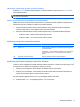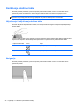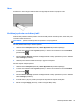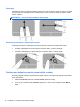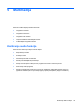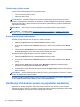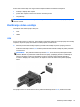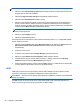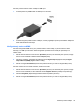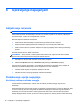HP Notebook HP Notebook - Linux
Podešavanje jačine zvuka
Jačinu zvuka možete podesiti pomoću sledećih kontrola:
● Interventni tasteri za jačinu zvuka
●
tastera za jačinu zvuka
UPOZORENJE! Da biste smanjili rizik od povreda, podesite jačinu zvuka pre nego što stavite
slušalice, slušalice bubice ili slušalice sa mikrofonom. Dodatne bezbednosne informacije potražite u
dokumentu Regulatory, Safety and Environmental Notices (Obaveštenja o propisima, bezbednosti i
zaštiti životne sredine).
NAPOMENA: jačina zvuka se može kontrolisati i kroz operativni sistem i neke programe.
NAPOMENA: pogledajte odeljke Upoznajte svoj računar na stranici 4 i Tastatura i pokazivački
uređaji na stranici 29 za informacije o tipu kontrola jačine zvuka koje vaš računar ima.
Provera funkcija za audio zapise
Da biste proverili sistemski zvuk na računaru, sledite ove korake:
1. Izaberite Computer (Računar) > Control Center (Kontrolni centar).
2. U levom oknu izaberite stavku Hardware (Hardver) i u desnom oknu izaberite stavku Sound
(Zvuk).
3. Izaberite karticu Sound Effects (Zvučni efekti) i izaberite neku od opcija zvuka u okviru Choose
an alert sound (Izbor zvuka upozorenja) da biste testirali svaki zvuk.
Da biste proverili funkcije snimanja na računaru, sledite ove korake:
1. Izaberite Computer (Računar) > Control Center (Kontrolni centar).
2. U levom oknu izaberite stavku Hardware (Hardver) i u desnom oknu izaberite stavku Sound
(Zvuk).
3. Izaberite karticu Input (Ulaz) i izaberite stavku Microphone (Mikrofon) ili Line-in (Ulaz) u
padajućem meniju pored stavke Connector (Konektor).
4. Podesite jačinu zvuka ulaza tako što ćete pomeriti klizač Input volume (Jačina zvuka ulaza) na
željenu postavku.
NAPOMENA: da biste dobili najbolje rezultate pri snimanju, govorite direktno u mikrofon i snimajte
zvuk u okruženjima bez šuma u pozadini.
Da biste potvrdili ili promenili postavke zvuka na računaru, na sistemskoj traci poslova, krajnje desno
na traci zadataka kliknite desnim tasterom miša na ikonu Sound (Zvuk).
Korišćenje Veb kamere (samo na pojedinim modelima)
Neki računari uključuju integrisanu Veb kameru koja se nalazi na vrhu ekrana. Pomoću unapred
instaliranog softvera, Cheese, Veb kameru možete da koristite za snimanje fotografija ili video zapisa.
Snimak fotografije ili video zapisa možete da pregledate i sačuvate.
36 Poglavlje 5 Multimedija